WELCOME TO EZLASSO.COM
Website chia sẽ những thông tin về thủ thuật máy tính, công nghệ.
Nếu bạn có thắc mắc về máy tính - công nghệ hãy tìm trên google theo cú pháp: Từ Khoá + Ez Lasso
Đối với một số bạn hay thích việc khác biệt trên màn hình desktop. Thì những cách sau đây có thể giúp bạn điều chỉnh ngay kích thước, sắp xếp, ẩn cách biểu tượng icon được Windows hỗ trợ. Không cần phải tải hay sử dụng phần mềm hạn chế các trường hợp lag hay chậm máy tính.
Xem thêm: Cách hiện thị file bị ẩn, các đuôi file
Điều chỉnh kích thước lớn nhỏ của icon
Đây là cách giúp bạn cho phép để nhiều hay ích biểu tượng, và đồng nghĩa với việc kích thước icon to nhỏ, dễ thấy hay không. Bạn cần phải nhấp chuột phải vào một vị trí bất kỳ trên màn hình máy tính. Chọn View. Bạn chỉ càn quan tâm đến phần đầu tiên cho phép người dùng tùy chỉnh 3 kích thước khác nhau mặc định cho icon.
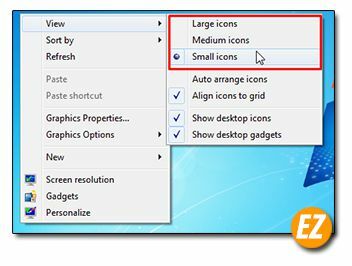
- Large icons: lớn
- Medium icons: vừa
- Small icons: nhỏ
Bạn chỉ có thể chọn được 1 trong 3 tùy chọn trên. Ngoài ra bạn có thể sử dụng cách khác để điều chỉnh kích thước tùy ý bằng cách:
Di chuột ra màn hình desktop (vị trí bất kỳ) => Sau đó bạn giữ ctrl + lăn chuột điều chỉnh to nhỏ theo ý thích và thả phím Ctrl ra là xong nhé.

Tùy chọn sắp xếp Icon
Thường các bạn hay xếp những phần mềm hay những file có cùng nội dung lại một vị trí trên màn hình destop tránh việc nhầm lẫn hay xóa chúng lỡ tay. Để sắp xếp chúng theo cách tự nhiên nhất bạn hãy tiến hành theo các bước sau:
Chọn chuột phải tại điểm bất kỳ trên màn hình desktop. Chọn view, bạn sẽ có 2 phần lựa chọn trong phần khoanh đỏ hỗ trợ bạn sắp xếp:
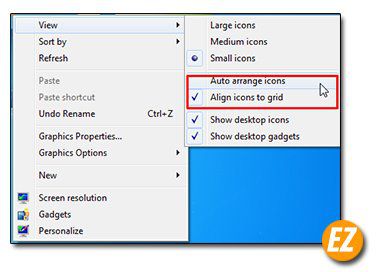
- Auto arrange icons: không cho người dùng sắp xếp các icon tùy ý trên màn hình. Nếu bạn tích vào thì chỉ sắp xếp theo thứ tự các icon từ trái qua phải và từ trên xuống.
- Align icons to grid: hỗ trợ người dùng sắp xếp icon theo các ô mặc định. Nếu bạn không tích vào ô này, trong quá trình sắp xếp các icon có thể đắt trùng lên nhau.
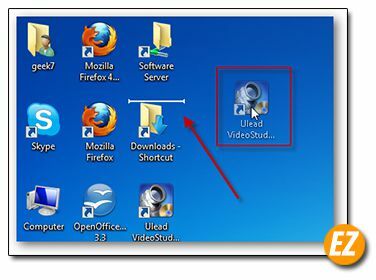
Đối với mình chỉ chọn Align icons to grid. Sau đó kéo thả các icon đến vị trí tùy thích.
Ẩn hiện Icon và tiện ích có sẳn của windows. (Fix lỗi mất icon trên màn hình)
Ẩn hiện icon là một trong những phần thích nhất khi bạn có một hình nền desktop đẹp nhất. Nhưng đối với một số bạn xem đó là lỗi icon, thật đây không phải lỗi nhé chỉ do sở thích của người sử dụng thôi. Phần này tại phần dưới cùng trong tab view của khi bạn nhấp chuột trái vào màn hình desktop. Tại đây windows cho bạn 2 lựa chọn:
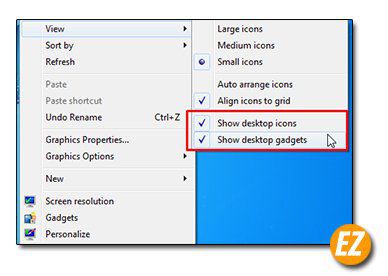
- Show desktop icon: Bạn tích vào các icon sẽ được hiện lên. Nhưng nếu bỏ đi tất cả icon sẽ bị ẩn đi. (check vào mục này bạn sẽ fix được lỗi mất icon trên màn hình desktop nhé)
- Show desktop gadgets: chon phép bạn show những tiện ích hỗ trợ của Windows. Để xem các tiện ích của windows hỗ trợ bạn nhấp chuột phải trên màn hình desktop chọn Gadgets.
Bạn có thể đổi màu của các thư mục trên màn hình máy tính qua bài viết: Đổi màu thư mục của máy tính, giúp bạn có nhiều các sắp xếp và màu sắc theo ý thích
Trên đây là những cách để bạn cách sắp xếp icon mà hệ điều hành windows hỗ trợ chọn bạn. Ngoài ra bạn có thể dùng một số phần mềm hỗ trợ trong việc trang trí màn hình desktop. Chúc các bạn thành công trong việc sắp xếp icon tránh việc xóa nhầm nhé.






